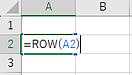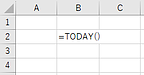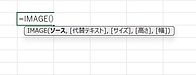COUNTIF関数(初心者向け)
【第1弾】現場でよく使っていたExcel関数をご紹介します。
今回は【IF関数】
「〇〇の条件を満たすときは△△、満たさない場合は▲▲」というような、特定の条件に従って結果を出力する関数となります。
例えば、
・テストで80点以上の場合は合格と表示する
・AとBのセルを比較して、値が一致しているかチェックする
など様々なパターンで利用することができます。
IF関数の書き方は
=IF(条件式,"条件を満たすときの表示内容","条件を満たさないときの表示内容")
「テストで80点以上のときは合格と表示し、80点以下の場合は不合格と表示する」というIF関数を書くと以下のようになります。
=IF(A2>80,"合格","不合格")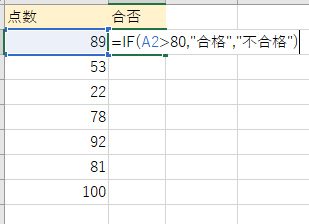
他のセルにも同じように関数を入れ、結果は以下のように表示されます。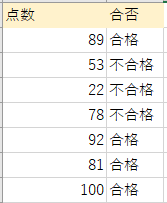
別パターンの例として、画像のように先月の名簿と今月の名簿を見比べて、内容に誤りがないか確認したいときは
=IF(A2=B2,"OK","NG")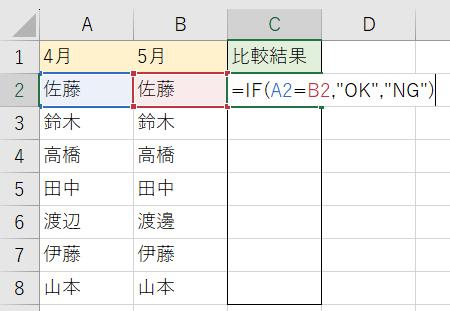
こちらの内容はA2セルとB2セルが同じだったとき、条件を満たす場合はOKと表示し、条件を満たさない場合はNGと表示する式になります。
※=IF(A2=B2,"","NG")と入力すると
・条件を満たす場合は空白を表示する。
・条件を満たさない場合はNGと表示する。
という書き方も可能です。
すべての名前をチェックした結果がこちら。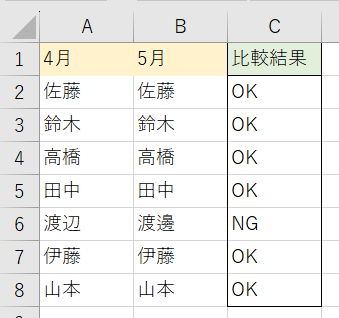
C6がNGということで、差異を発見できました。
データ入力時に誤って変換してしまうこともあり、「わたなべ」と同じ読み方であっても漢字が異なっているため、A6とB6を比較したときに不一致であると確認ができました。
大量の入力データを一つ一つ目視で確認することは大変な労力がかかります。
関数を使うことで正しくチェックでき、かつ時間短縮につながるのでぜひ使ってみてください。